ข้อผิดพลาด “chrome-error://chromewebdata/” ของ Google Chrome อาจดูน่ากังวลในตอนแรก แต่คุณสามารถจัดการกับปัญหานี้ได้อย่างง่ายดายบนเว็บเบราว์เซอร์ของคุณ คุณสามารถเปลี่ยนตัวเลือกบางอย่างได้ที่นี่และที่นั่นในเบราว์เซอร์ของคุณ และทำการเปลี่ยนแปลงบางอย่างในระบบของคุณเพื่อแก้ไขปัญหาของคุณ นี่คือวิธีการทั้งหมดในการทำเช่นนั้น
สาเหตุบางประการที่คุณ ไม่สามารถเข้าถึงเว็บไซต์ของคุณได้ ใน Chrome และได้รับข้อผิดพลาดอาจเป็นเพราะลิงก์เว็บ (URL) หรือหมายเลขพอร์ตของคุณไม่ถูกต้อง เซิร์ฟเวอร์ของคุณไม่ทำงาน ไฟล์แคชของ Chrome มีข้อผิดพลาด ส่วนขยายเบราว์เซอร์ของคุณทำงานผิดปกติ คอมพิวเตอร์ของคุณติดมัลแวร์ หรือโปรไฟล์ Chrome ของคุณเสียหาย

ตรวจสอบให้แน่ใจว่าเว็บลิงค์ (URL) และหมายเลขพอร์ตของคุณถูกต้อง
เมื่อคุณได้รับข้อผิดพลาด “chrome-error://chromewebdata/” สิ่งแรกที่ต้องทำคือตรวจสอบและตรวจสอบว่าที่อยู่เว็บและหมายเลขพอร์ตที่คุณป้อนนั้นถูกต้อง URL และ/หรือหมายเลขพอร์ตที่ไม่ถูกต้องอาจทำให้ Chrome แสดงข้อความแสดงข้อผิดพลาดข้างต้นได้
หากที่อยู่เว็บของคุณถูกต้อง ตรวจสอบให้แน่ใจว่าหมายเลขพอร์ตนั้นถูกต้องด้วย ฟังก์ชันเซิร์ฟเวอร์บางอย่างจำเป็นต้องใช้หมายเลขพอร์ตเฉพาะ และคุณต้องใช้หมายเลขที่ถูกต้องเพื่อให้แน่ใจว่า Chrome สามารถทำการเชื่อมต่อของคุณได้
คุณสามารถติดต่อผู้ดูแลระบบเซิร์ฟเวอร์ของคุณเพื่อค้นหาชื่อโฮสต์และหมายเลขพอร์ตที่ถูกต้อง
ตรวจสอบให้แน่ใจว่าเว็บเซิร์ฟเวอร์ของคุณพร้อมใช้งาน
เมื่อคุณตรวจสอบแล้วว่า URL เซิร์ฟเวอร์และหมายเลขพอร์ตของคุณถูกต้อง ตรวจสอบให้แน่ใจว่าเซิร์ฟเวอร์ของคุณพร้อมใช้งาน อาจเป็นไปได้ว่าเซิร์ฟเวอร์ของคุณกำลังประสบปัญหาหยุดทำงาน ส่งผลให้ Chrome แสดงข้อความแสดงข้อผิดพลาด
มีสาเหตุหลายประการที่เซิร์ฟเวอร์อาจล่ม ในสถานการณ์สมมตินี้ ให้ติดต่อบริษัทเซิร์ฟเวอร์ของคุณและตรวจสอบสถานะของเซิร์ฟเวอร์ หากเซิร์ฟเวอร์ของคุณประสบปัญหาไฟดับ ให้รอจนกว่าบริษัทของคุณจะแก้ไขปัญหาและนำเซิร์ฟเวอร์กลับมาทำงานอีกครั้ง
ลบเนื้อหาแคชของเว็บเบราว์เซอร์ Google Chrome
แคชที่เสียหายของ Chrome อาจทำให้การเข้าถึงไซต์ยากขึ้น ข้อผิดพลาด “chrome-error://chromewebdata/” ของคุณอาจเป็นผลมาจากแคช Chrome ที่ไม่ดี ในกรณีนี้ คุณสามารถ ล้างไฟล์แคชของเบราว์เซอร์ของคุณ เพื่อแก้ไขปัญหาของคุณ
การลบแคชเบราว์เซอร์ของคุณจะไม่ลบประวัติการเข้าชม บุ๊กมาร์ก รหัสผ่าน และข้อมูลอื่น ๆ ที่คุณอาจบันทึกไว้ในเบราว์เซอร์ของคุณ Chrome จะสร้างแคชขึ้นใหม่เมื่อคุณเรียกดูไซต์ในเบราว์เซอร์นี้.
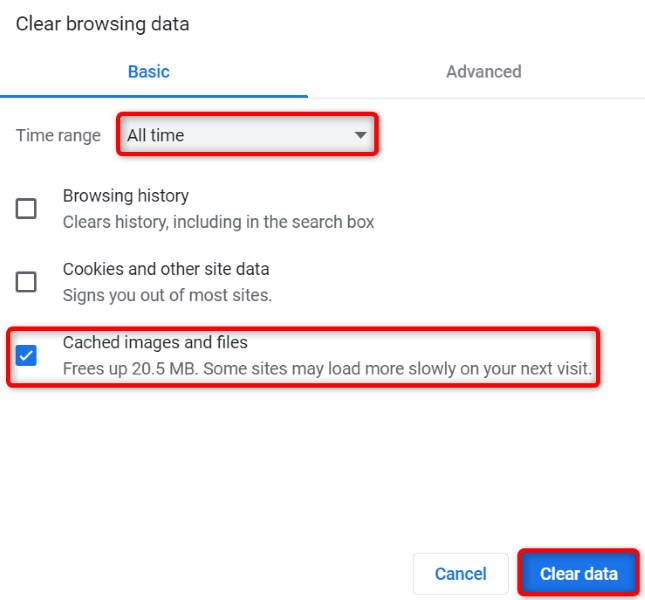
แก้ไขข้อผิดพลาด Google Chrome ของคุณด้วยการปิดส่วนขยาย
คุณสามารถติดตั้ง ส่วนขยายต่างๆ ใน Chrome เพื่อเพิ่มฟังก์ชันการทำงานให้กับเบราว์เซอร์ของคุณได้ อาจเป็นไปได้ว่าคุณได้ติดตั้งส่วนขยายแบบบั๊กกี้ ทำให้ Chrome แสดงข้อความแสดงข้อผิดพลาดขณะเข้าถึงไซต์ของคุณ
ในกรณีนี้ ปิดส่วนขยาย Chrome ทั้งหมดของคุณ ให้เปิดใช้งานส่วนขยายทีละรายการเพื่อค้นหาผู้กระทำผิด
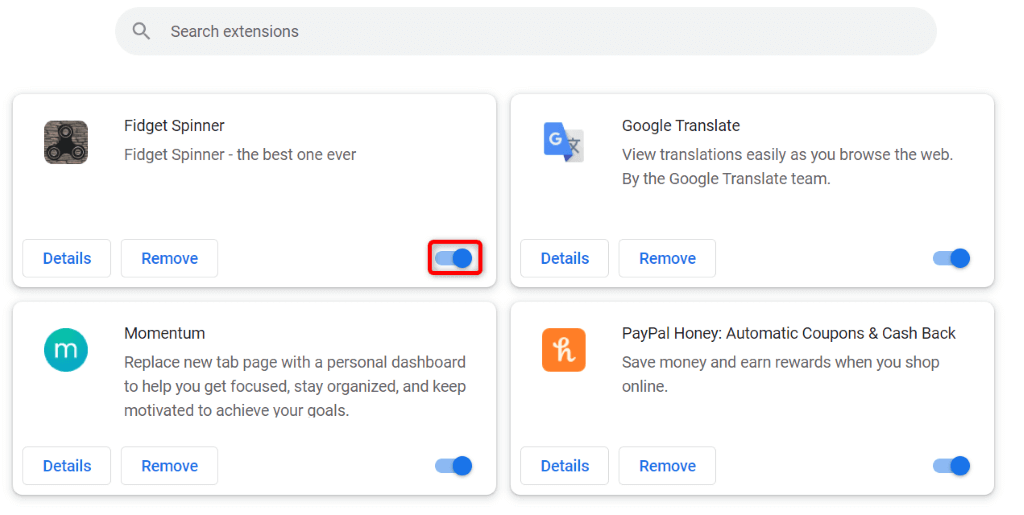
เรียกใช้การสแกนไวรัสและมัลแวร์บนคอมพิวเตอร์ของคุณ
“chrome-error://chromewebdata/” ของ Chrome อาจเกิดจากไวรัสหรือมัลแวร์ที่ติดอยู่ในระบบของคุณ คุณอาจได้รับภัยคุกคามนี้จากไฟล์ที่ดาวน์โหลดหรือแหล่งอื่น ซึ่งทำให้เกิดปัญหาต่างๆ บนคอมพิวเตอร์ของคุณ
วิธีหนึ่งในการจัดการกับไวรัสและมัลแวร์เหล่านั้นคือ ทำการสแกนไวรัสแบบเต็ม และค้นหาและลบภัยคุกคามทั้งหมดออกจากเครื่องของคุณ คุณสามารถใช้ Microsoft Defender Antivirus ในตัวของ Windows เพื่อดำเนินการดังกล่าวได้
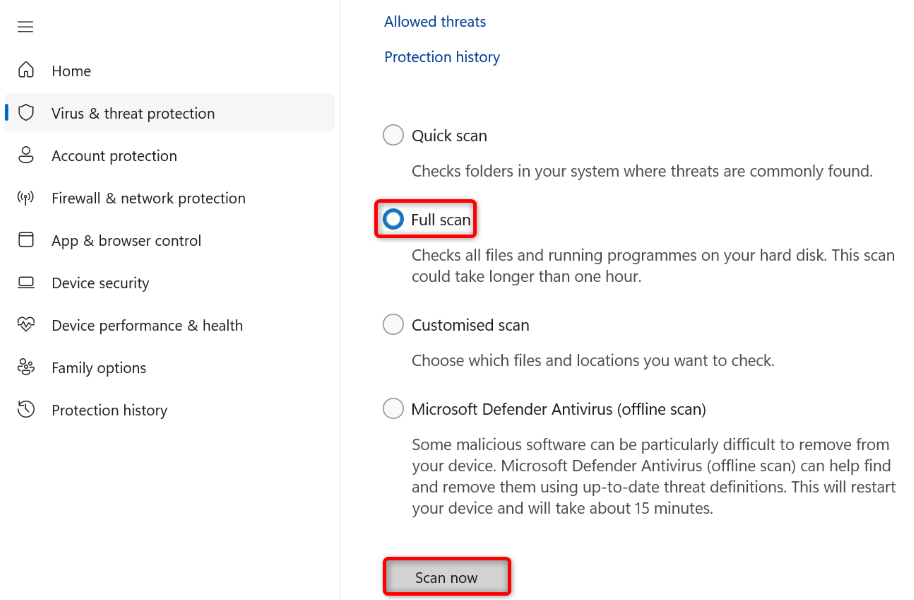
อัปเดต Google Chrome
แอปเวอร์ชันเก่าของ Chrome อาจทำให้เกิดปัญหาต่างๆ รวมถึงข้อผิดพลาด “chrome-error://chromewebdata/” ในกรณีนี้ คุณสามารถ อัปเดตเบราว์เซอร์ของคุณเป็นเวอร์ชันล่าสุด ซึ่งมีการแก้ไขข้อบกพร่องมากมายเพื่อแก้ไขปัญหาของคุณ
การอัปเดต Chrome นั้นฟรีและง่ายดาย โดยทำตามขั้นตอนต่อไปนี้
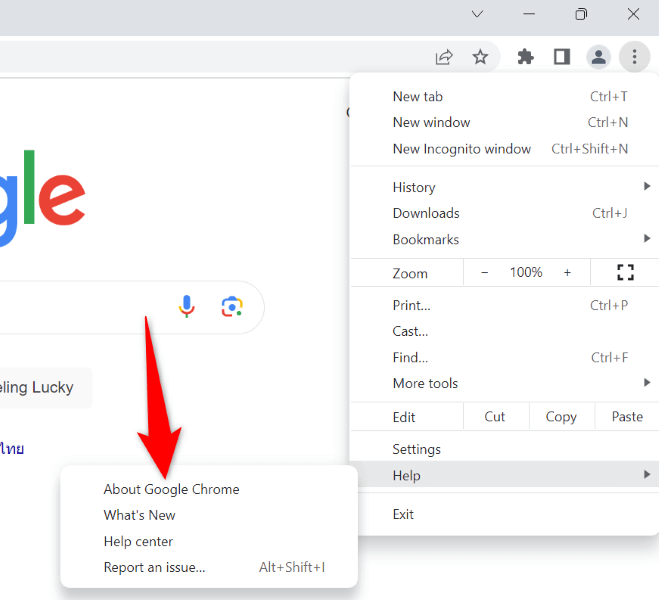
สร้างและใช้โปรไฟล์ Chrome ใหม่
หากข้อผิดพลาด Chrome ของคุณยังคงอยู่ โปรไฟล์เบราว์เซอร์ของคุณอาจเสียหาย โปรไฟล์ที่เสียหายนำไปสู่ข้อความแสดงข้อผิดพลาดต่างๆ รวมถึงข้อความแสดงข้อผิดพลาดที่คุณกำลังประสบอยู่ ในกรณีนี้ ทางออกที่ดีที่สุดของคุณคือ สร้างและใช้โปรไฟล์ใหม่
คุณจะเพิ่มบัญชี Google ที่มีอยู่ลงในโปรไฟล์ใหม่ โดยนำเนื้อหาที่ซิงค์ทั้งหมดของคุณ เช่น บุ๊กมาร์กและรหัสผ่าน
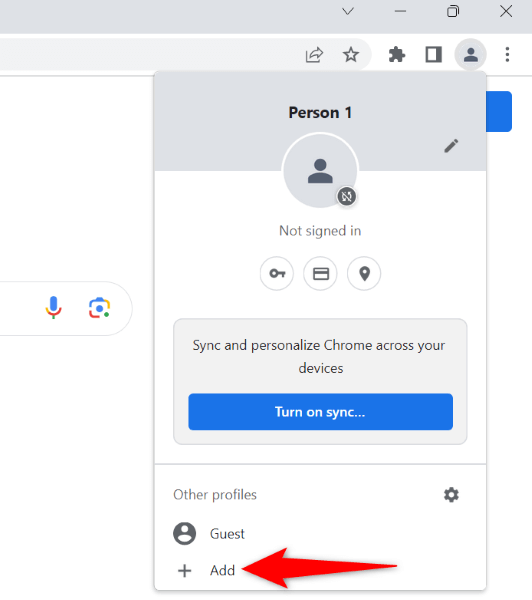
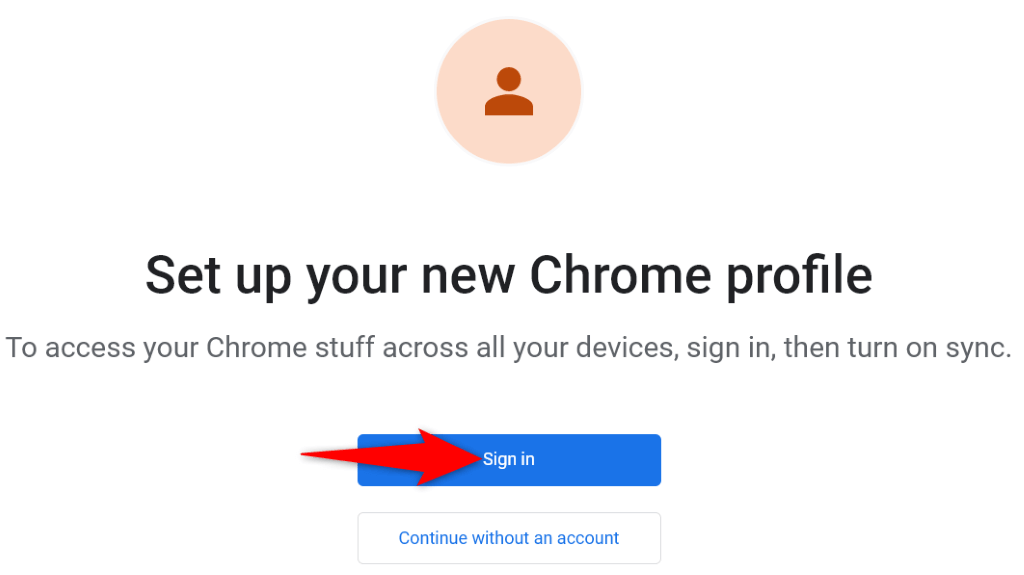
รีเซ็ตการตั้งค่าของ Chrome
หากข้อผิดพลาด “chrome-error://chromewebdata/” ของคุณยังคงไม่ได้รับการแก้ไข การตั้งค่าเบราว์เซอร์ของ Chrome อาจมีข้อผิดพลาด คุณหรือบุคคลอื่นอาจกำหนดการตั้งค่าเหล่านี้ไม่ถูกต้อง ทำให้เบราว์เซอร์ของคุณแสดงข้อความแสดงข้อผิดพลาด
ในกรณีนี้ คุณสามารถแก้ไขปัญหาได้ภายใน นำ Chrome ไปสู่การตั้งค่าเริ่มต้น การทำเช่นนี้จะลบการตั้งค่า ทางลัด ส่วนขยาย คุกกี้ และข้อมูลไซต์ แต่ยังคงรักษาบุ๊กมาร์ก ประวัติ และรหัสผ่านที่ซิงค์ไว้.
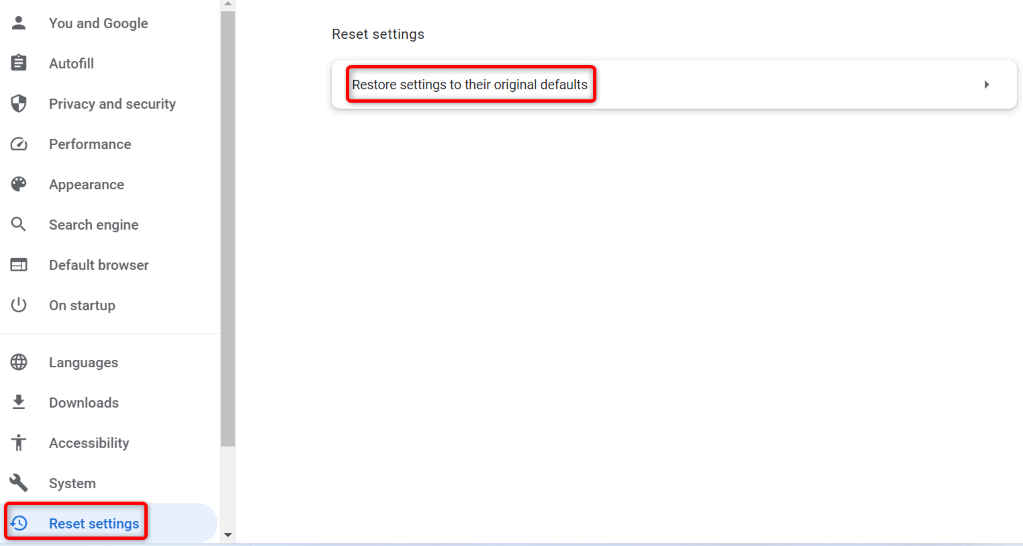
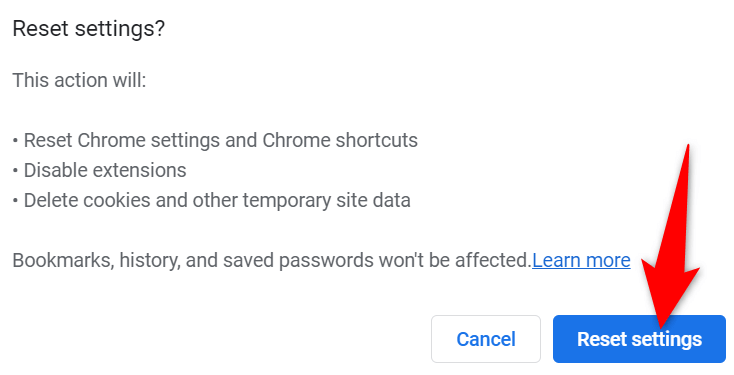
ลบและติดตั้ง Chrome บนคอมพิวเตอร์ของคุณใหม่
หากข้อผิดพลาด Chrome ของคุณไม่ได้รับการแก้ไข วิธีสุดท้ายของคุณคือการลบและติดตั้งเบราว์เซอร์บนคอมพิวเตอร์ของคุณใหม่ การทำเช่นนี้จะลบไฟล์เบราว์เซอร์ทั้งหมดออกจากคอมพิวเตอร์ของคุณ ซึ่งจะช่วยขจัดปัญหาใดๆ ที่เกิดจากไฟล์เหล่านั้น
กำลังถอนการติดตั้ง Chrome ลบแคชเบราว์เซอร์ ทางลัด ส่วนขยาย คุกกี้ และข้อมูลไซต์ แต่จะรักษาบุ๊กมาร์ก ประวัติ และรหัสผ่านที่ซิงค์ไว้
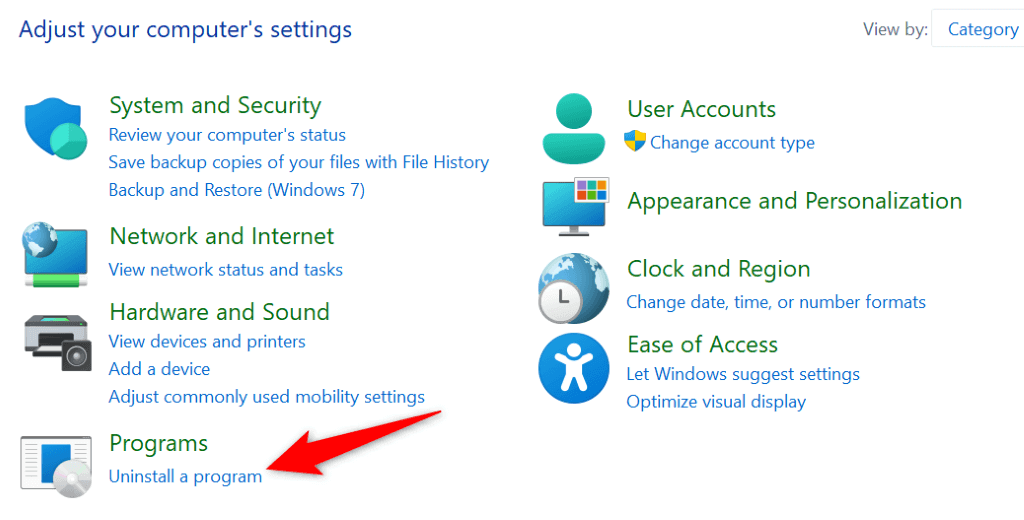
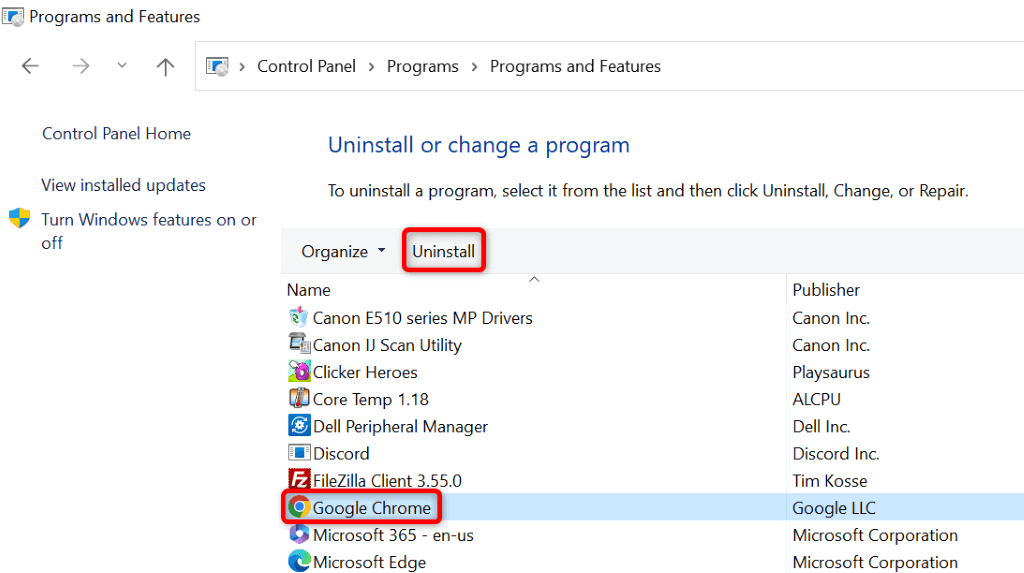
แก้ไขข้อผิดพลาดข้อมูลเว็บของ Chrome โดยใช้วิธีการต่างๆ
“chrome-error://chromewebdata/” ของ Chrome เป็นเรื่องที่น่าหงุดหงิดอย่างไม่ต้องสงสัย แต่คุณสามารถ จัดการกับข้อผิดพลาดนี้ โดยใช้วิธีต่างๆ ตามที่อธิบายไว้ข้างต้น เมื่อคุณได้ทำการเปลี่ยนแปลงที่จำเป็นเพื่อแก้ไขข้อผิดพลาดแล้ว ปัญหาก็ควรจะหมดไป และคุณสามารถเข้าถึงไซต์ที่ต้องการทั้งหมดได้จากเว็บเบราว์เซอร์ที่คุณชื่นชอบ
.